Microsoft Teams egy népszerű együttműködési alkalmazás, amelyet akkor használhat, ha kollégáival dolgozik a szervezetén belül vagy kívül.
Megosztott fájljait egy helyen tarthatja, ahol minden tag hozzáférhet, vagy használhatja az értekezletet, hívhat, cseveghet vagy szavazás jellemzői kapcsolatot tarthat csapattársaival, bárhol is legyenek.p>
Ennél is jobb, ha a Teamst webalkalmazásként vagy önálló alkalmazásként használhatja számítógépén és mobileszközén Microsoft 365-előfizetés nélkül.
Ha azt a feladatot kapta, hogy csapattársait koordinálja, ebből az útmutatóból megtudhatja, hogyan hozhat létre csapatot a Microsoft Teamsben.
Hogyan hozhat létre csapatot a Microsoft Teamsben
Mielőtt csapatot hoz létre a Teams alkalmazásban, tudnia kell, hogy a funkció csak a Microsoft 365 Vállalati előfizetők számára érhető el, így nem fogja megtalálni a Microsoft 365 Family vagy személyes csomagokban.
Ha a Microsoft 365 Business szolgáltatást használja, de nincs jogosultsága csapat létrehozására, forduljon rendszergazdájához, hogy hozzáférést biztosítson a csoportok létrehozásához.
Emellett a megvásárolt licencek száma határozza meg azon felhasználók számát, akik hozzáférhetnek az alkalmazás összes funkciójához. Ha nincs elegendő költségvetése több licencre, meghívhat több olyan Microsoft 365-felhasználót, akik nem férnek hozzá a Teams szolgáltatáshoz, de nem rendelkeznek teljes hozzáféréssel licencelt felhasználóként.
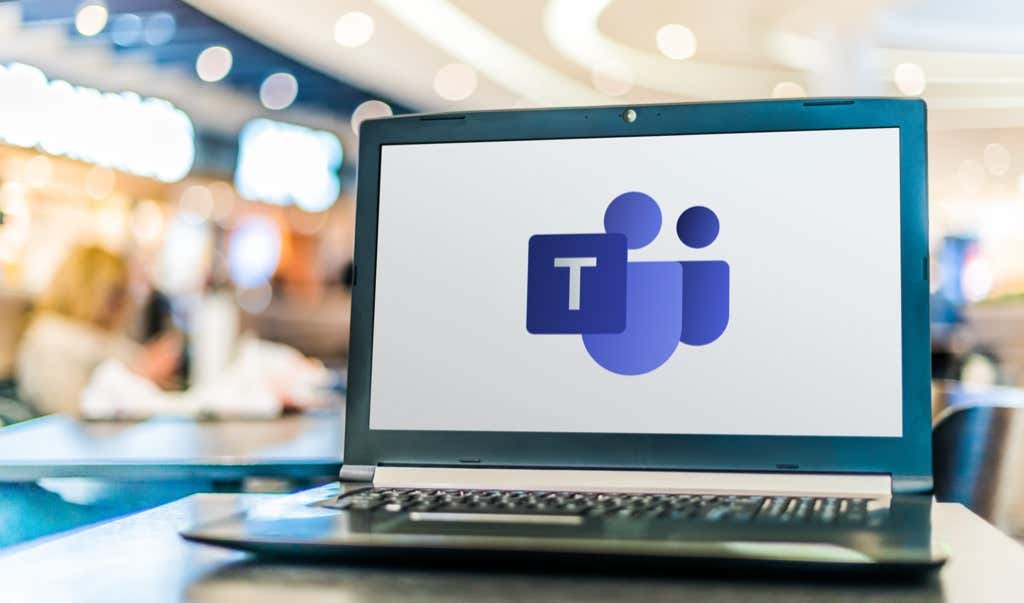
Ha létrehoz egy csapatot, megoszthat fájlokat csapattársaival, vagy helyszíni megbeszéléseket és beszélgetéseket tarthat.
A Teamsből bárkit felhívhat, ha szervezete beállította a hívási funkciót, értesülhet az olvasatlan üzenetekről, válaszokról és említésekről, megbeszéléseket ütemezhet és így tovább.
Megjegyzés : Egyetlen csapatban akár 2500 tag is lehet, beleértve a licenccel rendelkező felhasználókat és a vendégeket.
Hogyan hozhat létre csapatot a Microsoft Teamsben számítógépen
A Microsoft Teams egyszerűen beállítható és használható számítógépén, okostelefonján vagy táblagépén. Csapatot építhet:
Csapat létrehozása a semmiből
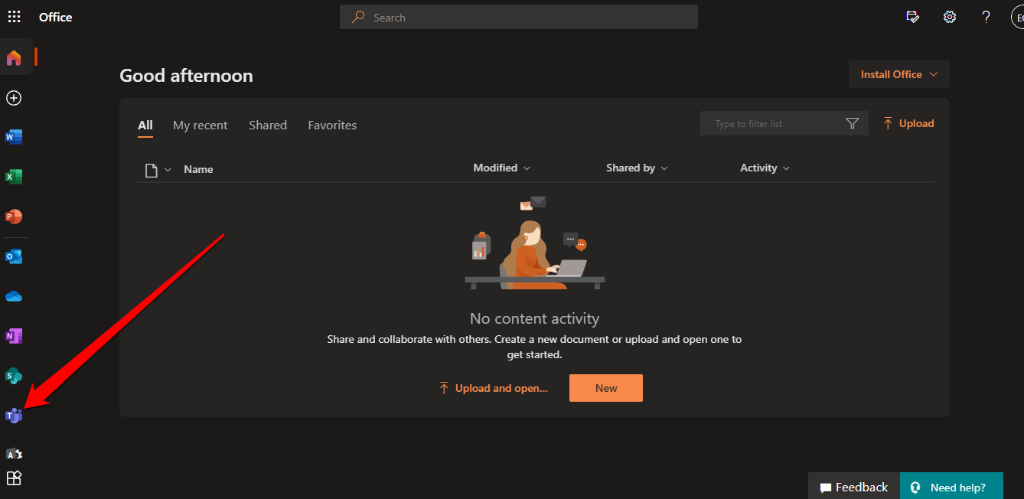
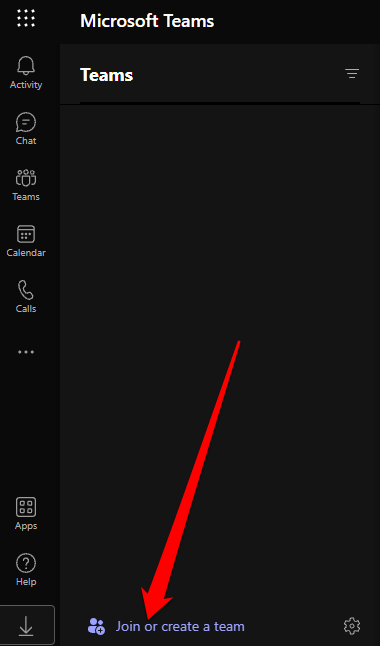
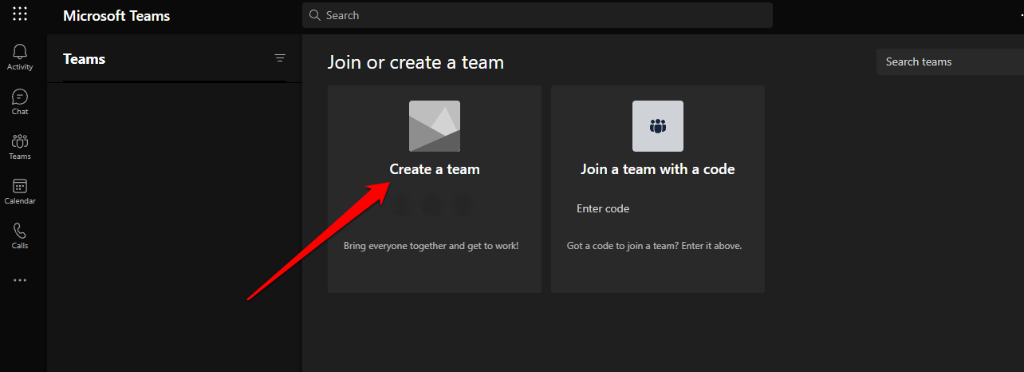
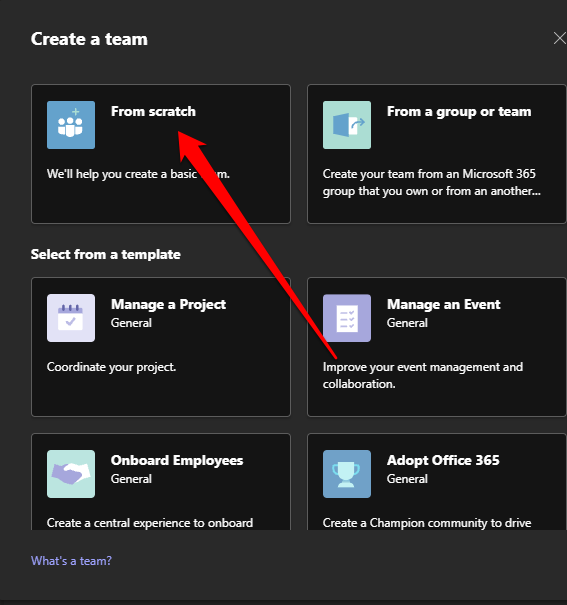
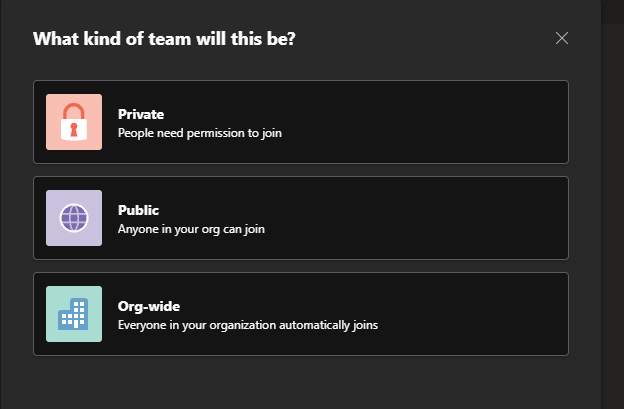
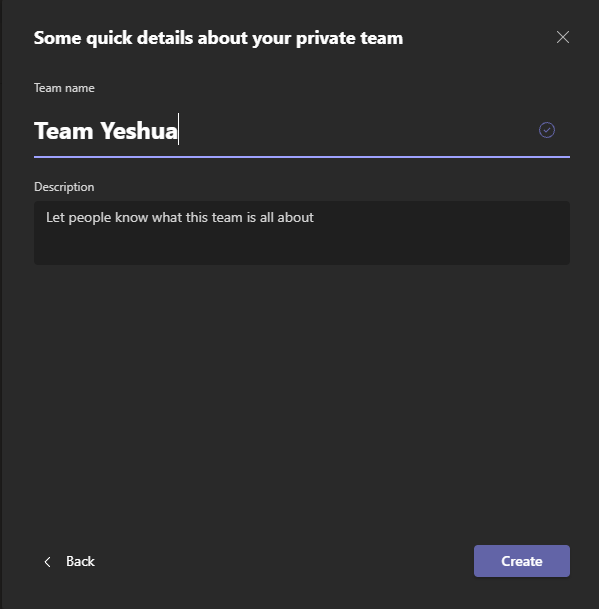
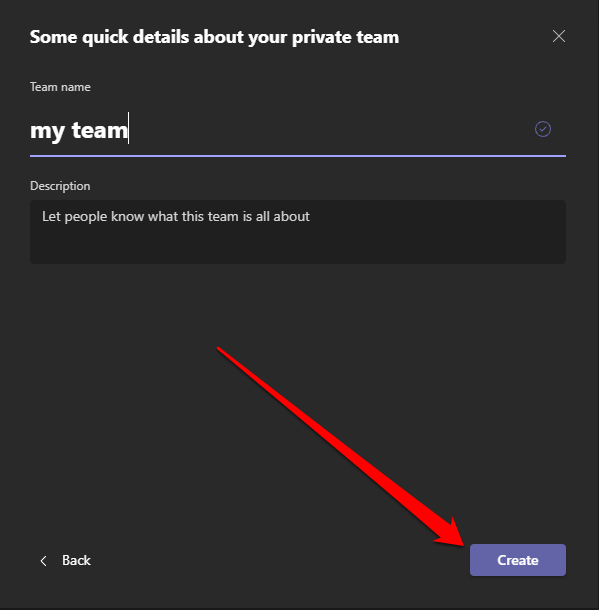
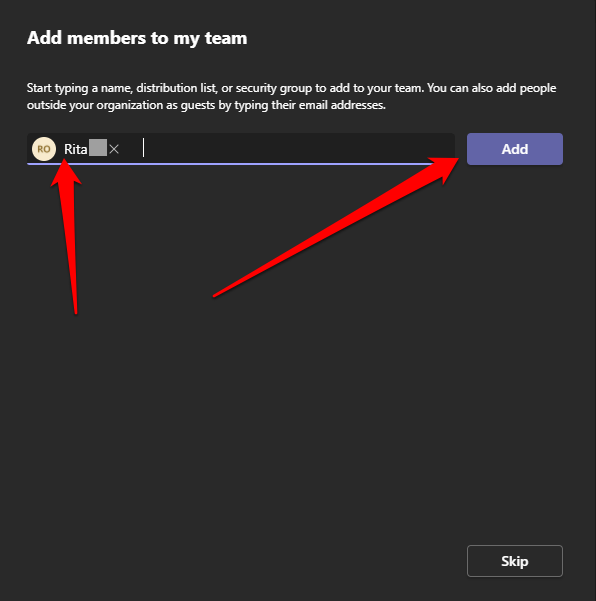
Csapat létrehozása sablonból
A Microsoft Teams előre elkészített sablonokat biztosít, amelyek segítségével gyorsan létrehozhat egy csapatot a Microsoft Teamsben.
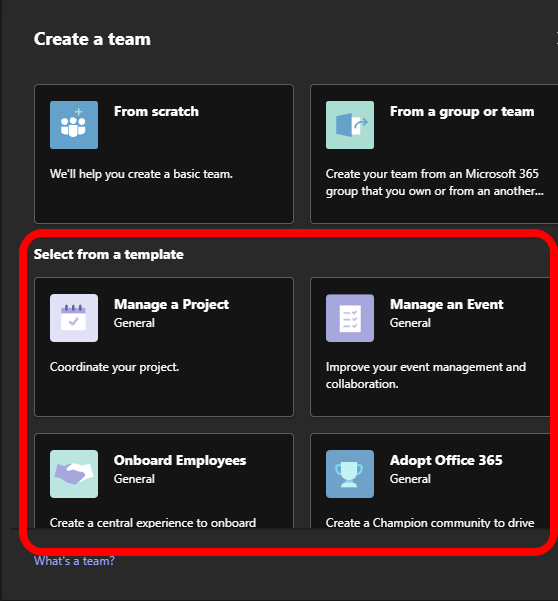
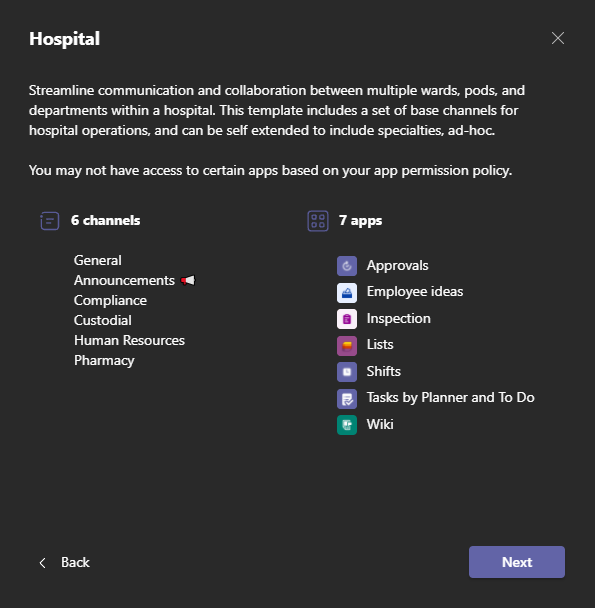
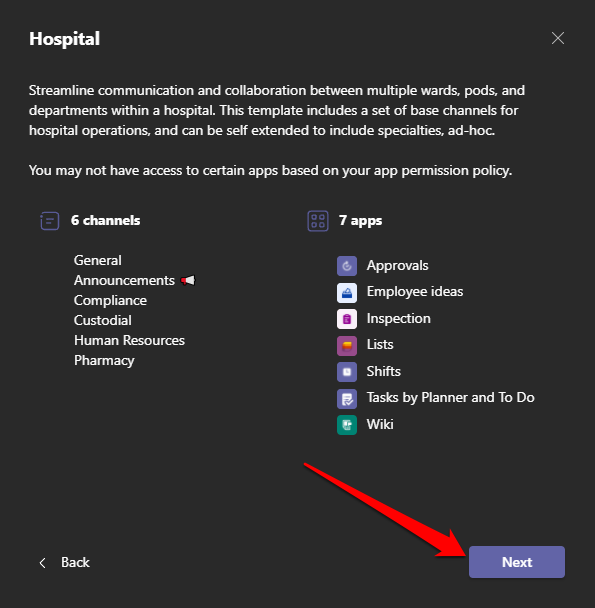
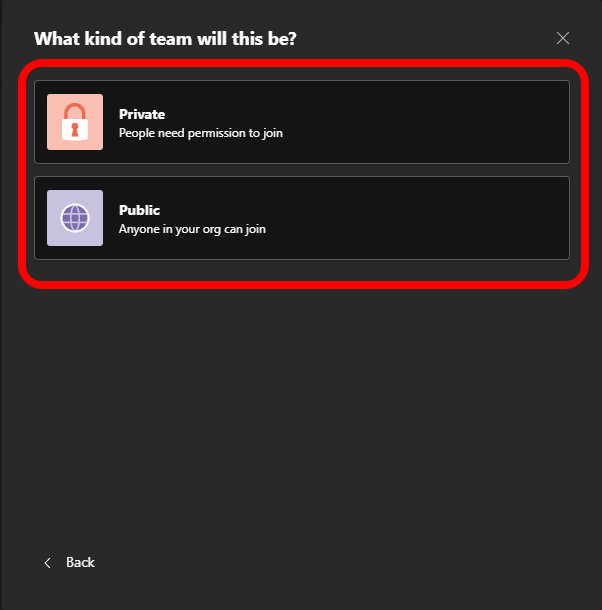
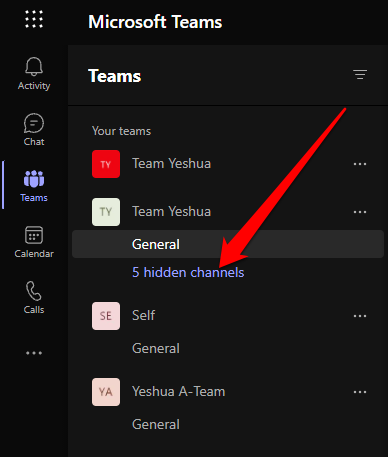
Csapat létrehozása egy meglévő csoportból/csapatból
Csapatot létrehozhat meglévő csoportból vagy csapatból is. Ha egy csoportnak két különböző feladatot adnak át, vagy ha egy csapatnak ugyanaz a sablonja van, amelyet használni szeretne, ez a legjobb módja annak, hogy időt takarítson meg a csapatépítés során.
Megjegyzés : A rendszergazdák sablonokat hozhatnak létre meglévő csapatokból.
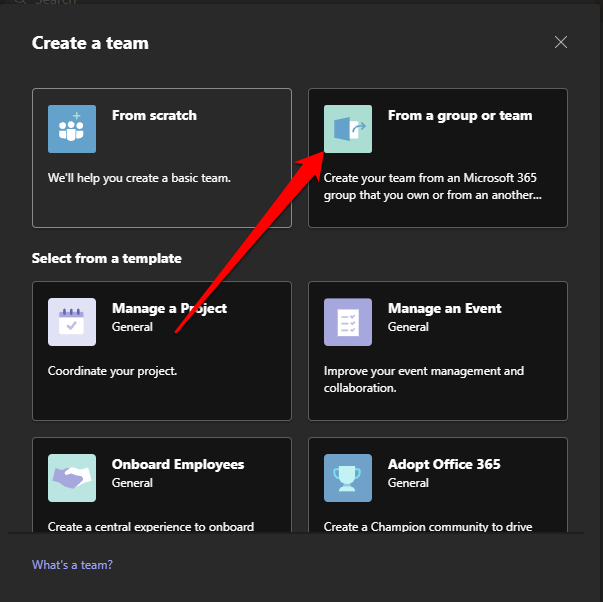
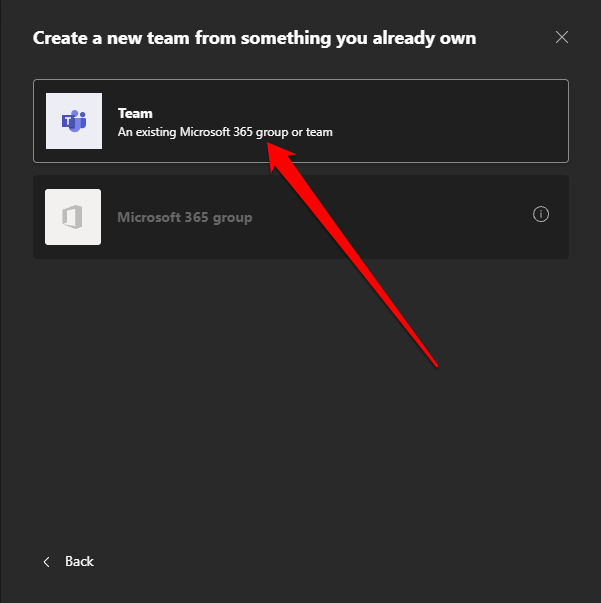
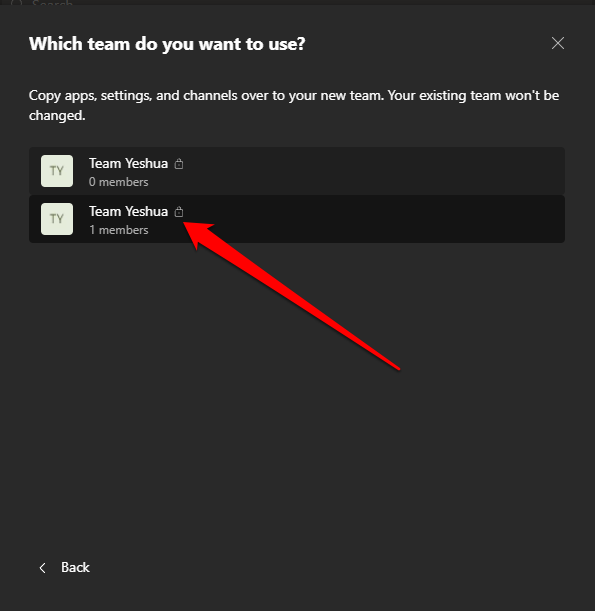
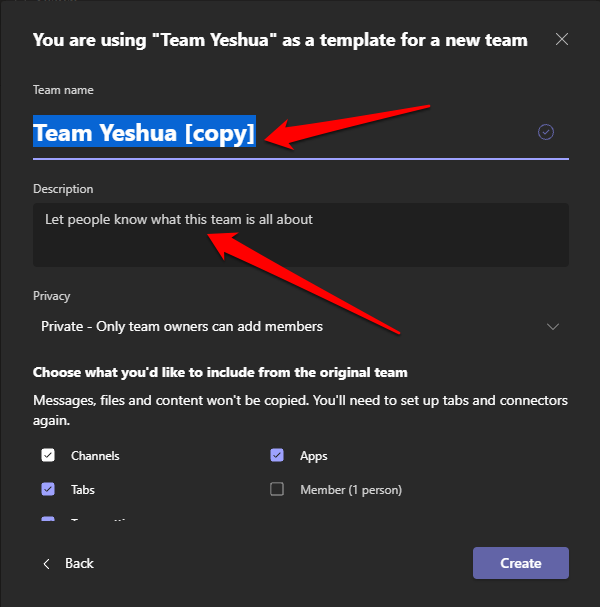
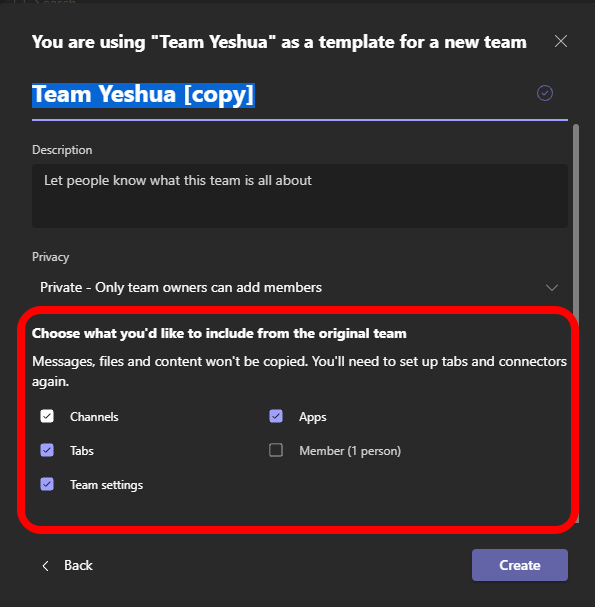
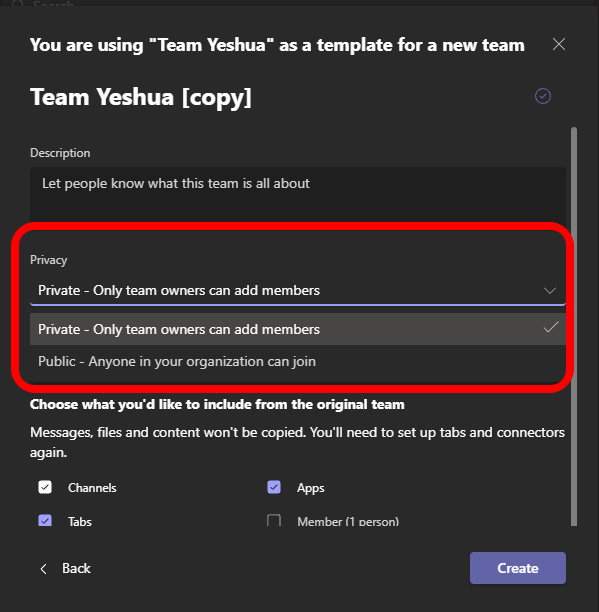
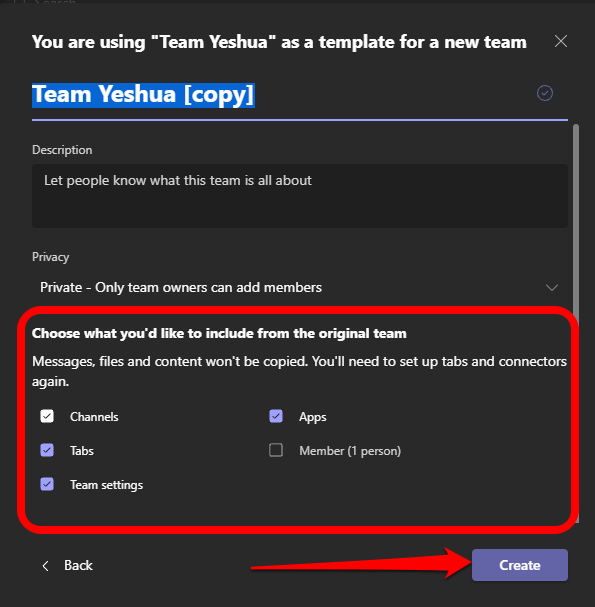
Megjegyzés : Ön nem korlátozódik az eredeti csapat vagy a tagok beállítására. Tehát tetszőleges számú csatornát, csapatot hozzáadhat, újra kiválaszthatja tagjait, és így tovább.
A Microsoft Teamsben egy meglévő Office 365-csoportból is létrehozhat egy csapatot, ha egy ilyen csoport tulajdonosa 5000 főnél kevesebb. Ennek lépései hasonlóak a csapat létrehozásához egy meglévő csapatból, azzal az eltéréssel, hogy az Új csapat létrehozása szakaszban válassza a Létrehozás Microsoft 365 csoportból lehetőséget. olyasmiből, ami már a birtokában .
Amint a csapat készen áll, a 365-ös csoportnév alapján lesz elnevezve, és minden tagja automatikusan hozzáadódik hozzá.
Szervezeti szintű csapat létrehozása a Microsoft Teamsben
.Ha Ön rendszergazda, létrehozhat egy egész szervezetre kiterjedő csapatot a vállalat számára, feltéve, hogy annak 10 000-nél kevesebb tagja van.
Megjegyzés : Nem adhat hozzá vendégfelhasználókat egy szervezeti szintű csapathoz, és egyetlen szervezetben csak öt szervezeti szintű csapat hozható létre.
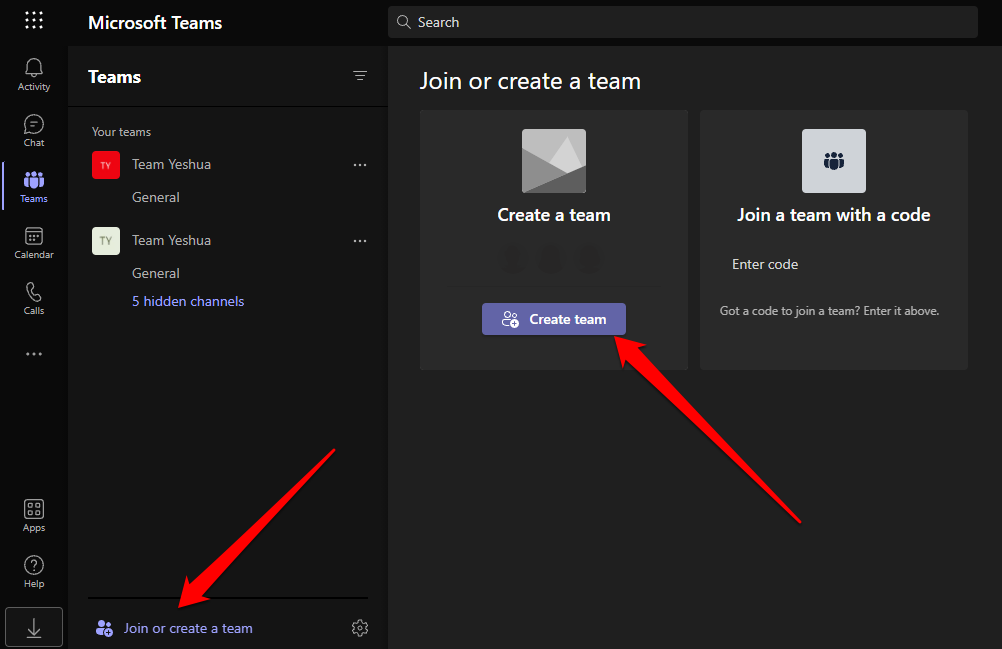
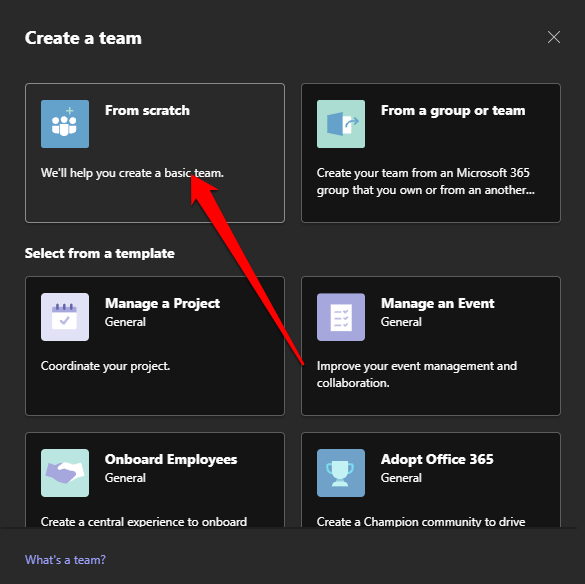
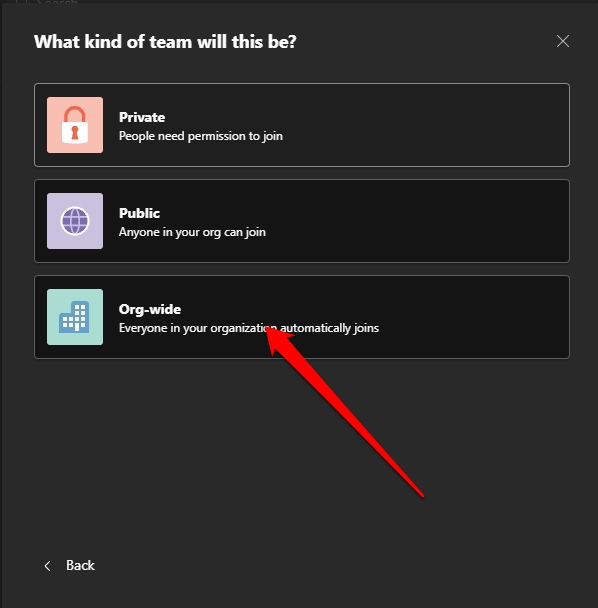
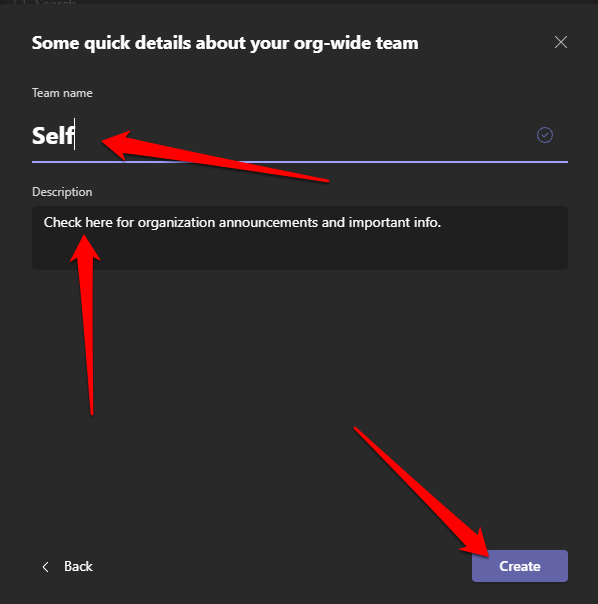
Csapata használatra kész, és a szervezet minden tagja teljes hozzáféréssel rendelkezik.
Hogyan hozhat létre csapatot a Microsoft Teamsben mobileszközön
A Microsoft Teamsben csapatot is létrehozhat okostelefonja vagy táblagépe mobilalkalmazásával.
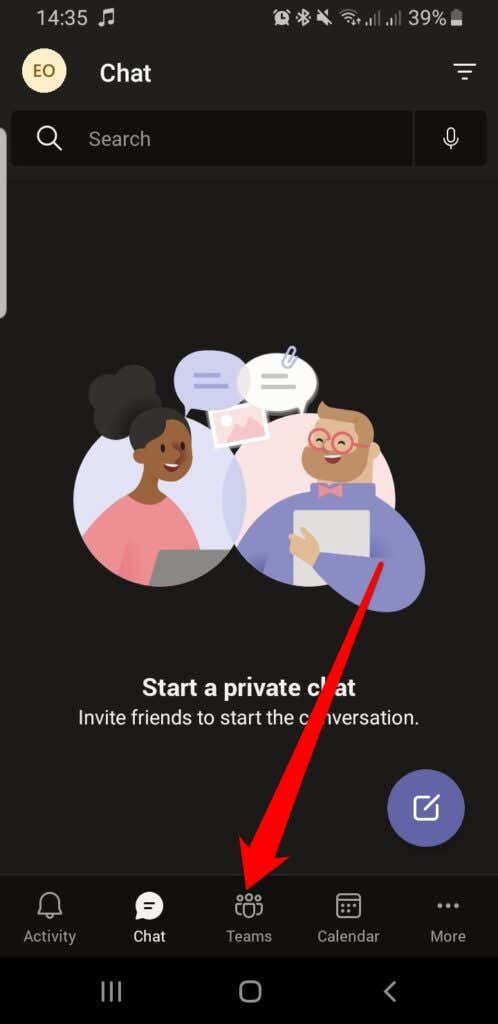
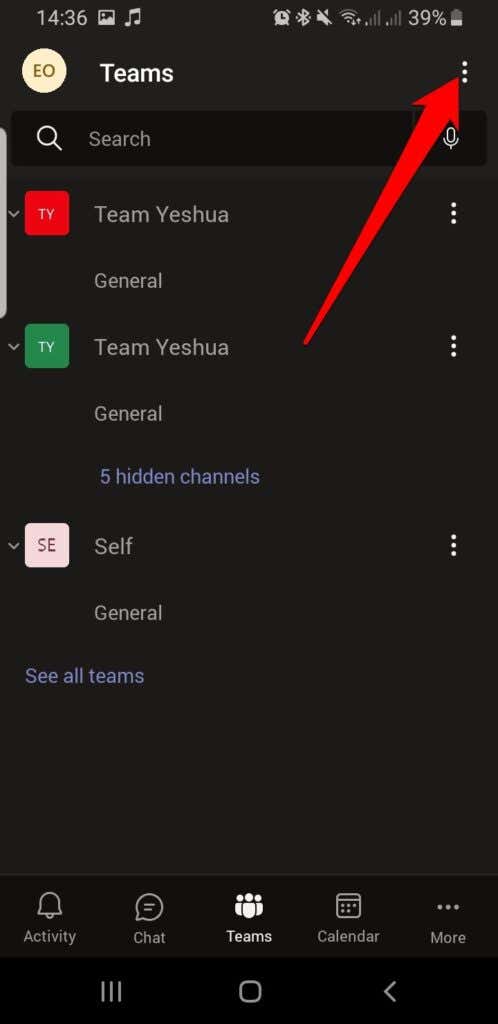
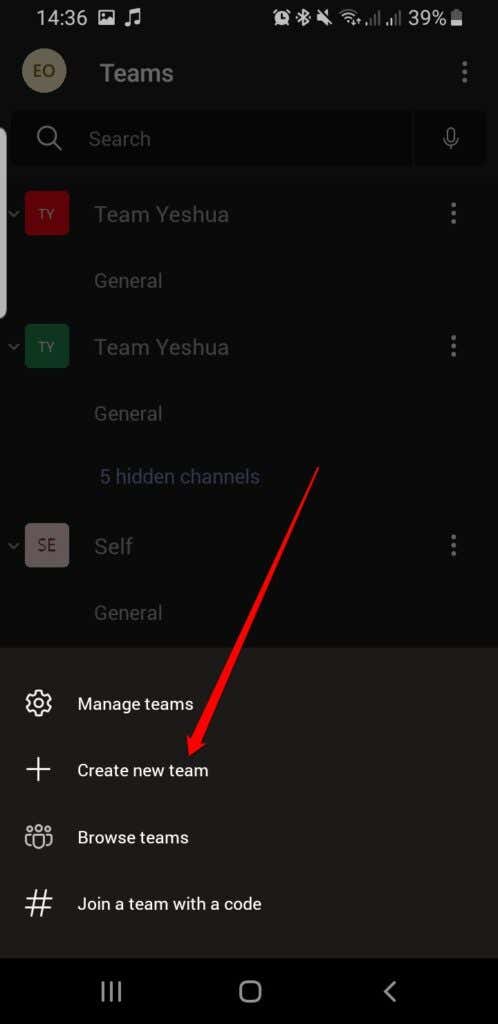
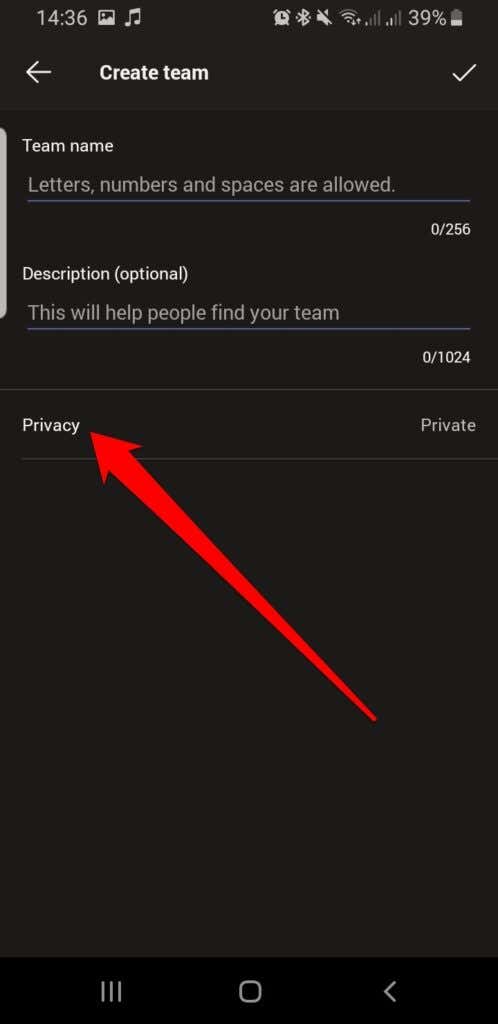
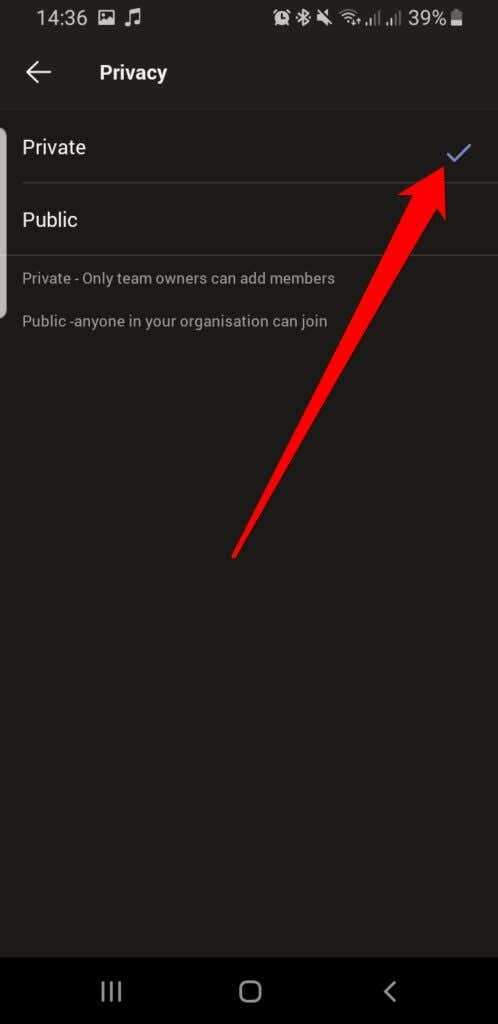
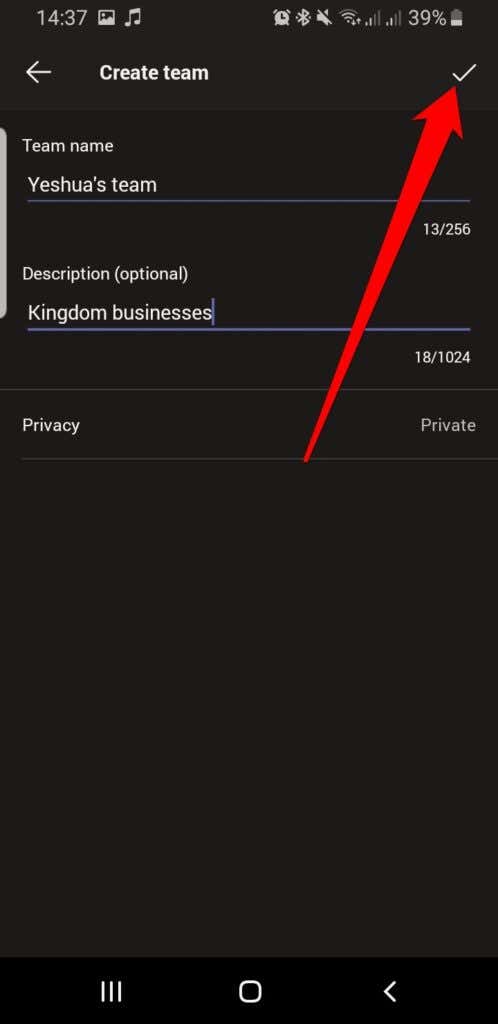
Hogyan adjunk tagokat a csapathoz
Most, hogy van egy csapata a Microsoft Teamsben, a csapat bizalmas kezelésétől függően tagokat vehet fel. Ha nyilvános csapatról van szó, mindenki csatlakozhat, és teljes hozzáféréssel rendelkezik.
Privát csapat esetén kétféleképpen vehet fel tagokat: manuálisan vagy meghívólink segítségével..
Tagok hozzáadása egy privát csapathoz a Microsoft Teamsben manuálisan
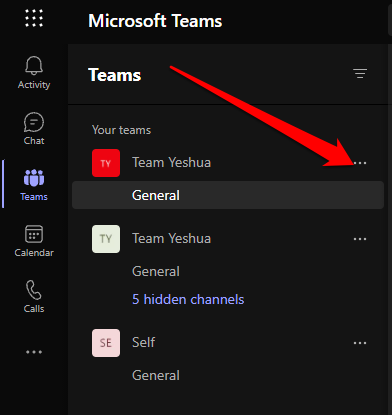
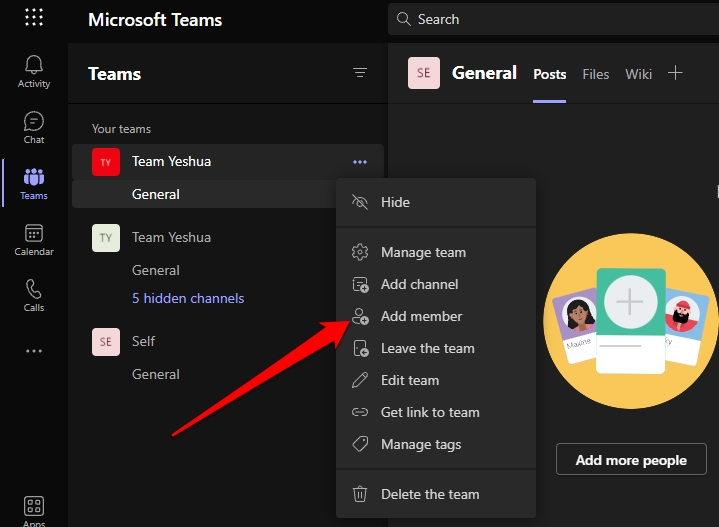
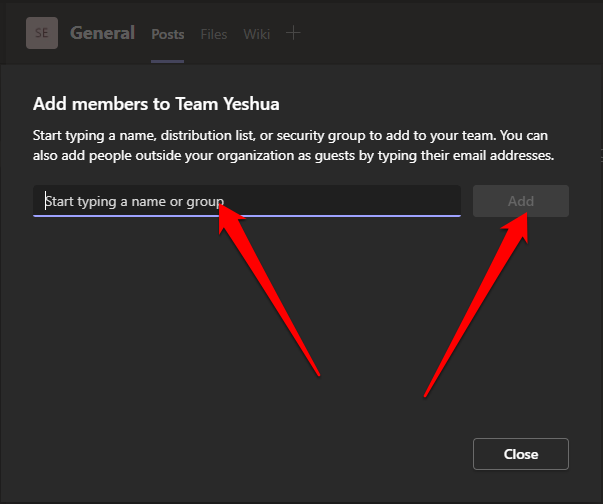
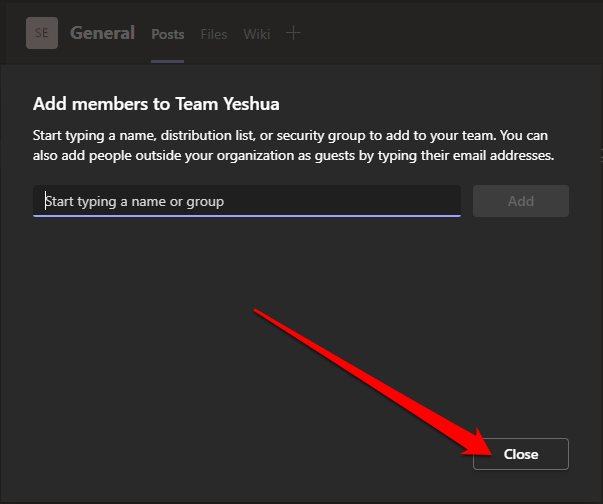
Tagok hozzáadása egy privát csapathoz meghívó link segítségével
Ha van csapatlinkje, megoszthatja azt a csapathoz csatlakozni kívánt taggal/tagokkal.
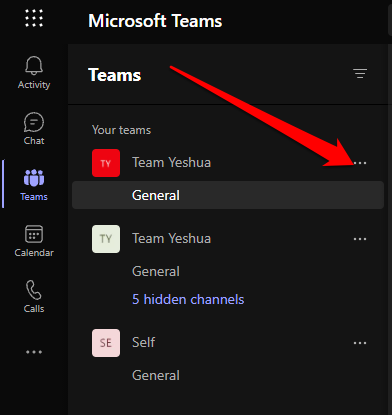
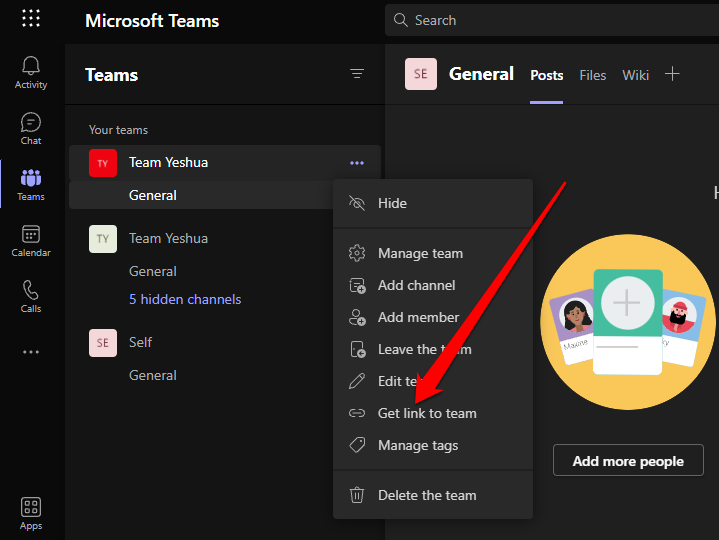
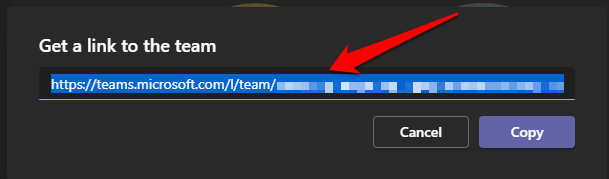
Megjegyzés : Ha olyan tagokat szeretne hozzáadni az imént létrehozott csapathoz, akik nem tagjai a szervezetnek, válassza a Tag hozzáadása lehetőséget a csapatbeállításoknál, és adja meg az e-mail címüket. Ezzel felveszi őket vendégként, ami azt jelenti, hogy az adott csapatra korlátozódnak – nem a szervezetszintű csapatra.
Csapat törlése a Microsoft Teamsben
Ha a csapat lefutott, és már nincs rá szüksége, akkor eldobhatja, hogy kevesebb csapat legyen a szervezetében.
Számítógép
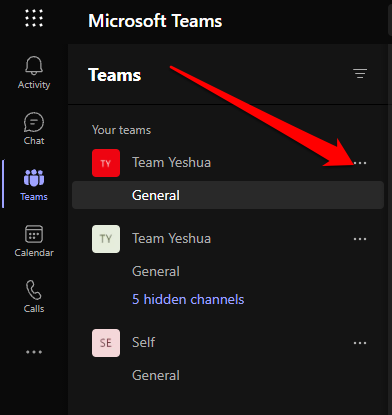
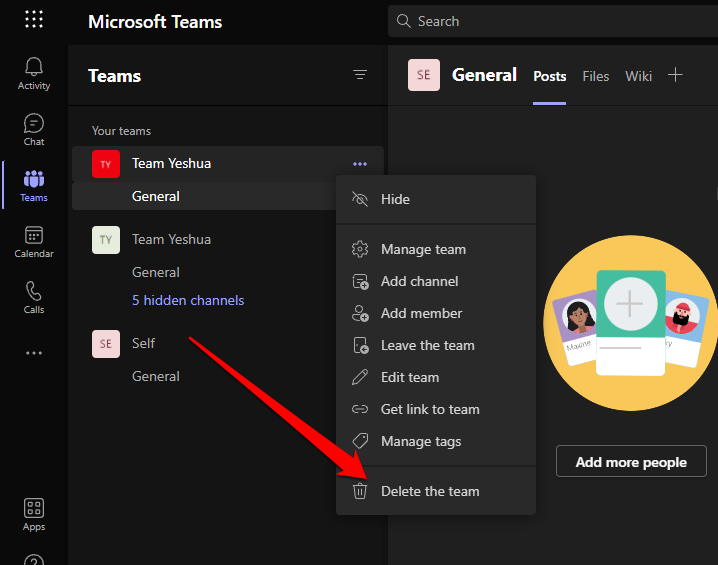
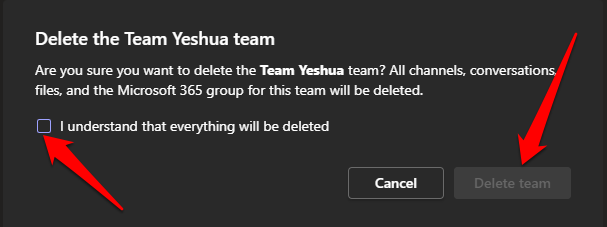
Telefon/táblagép
Ha a csapat teljesítette a célját, néhány gyors koppintással törölheti.
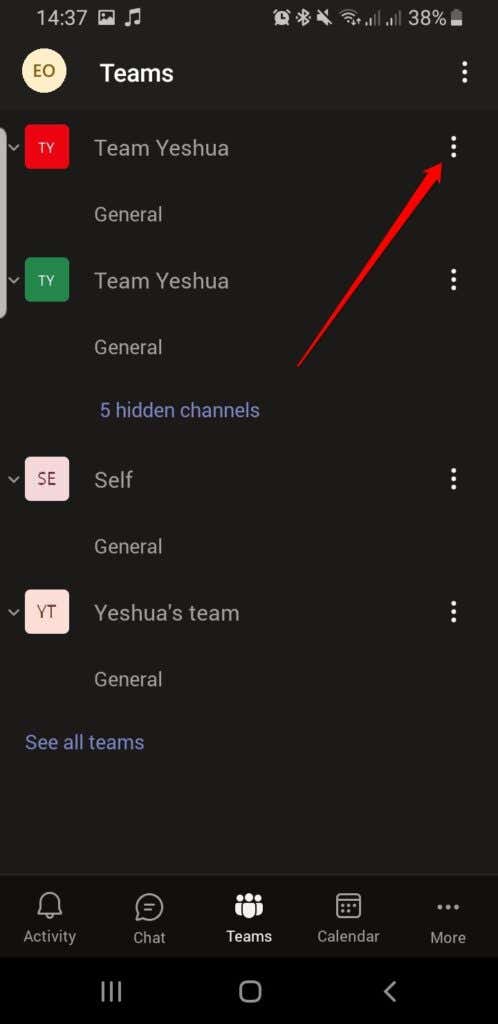
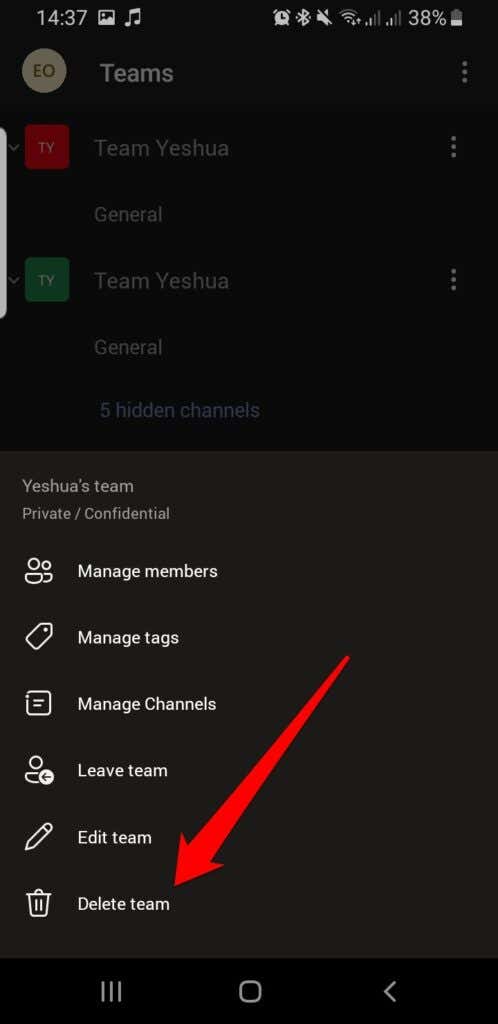
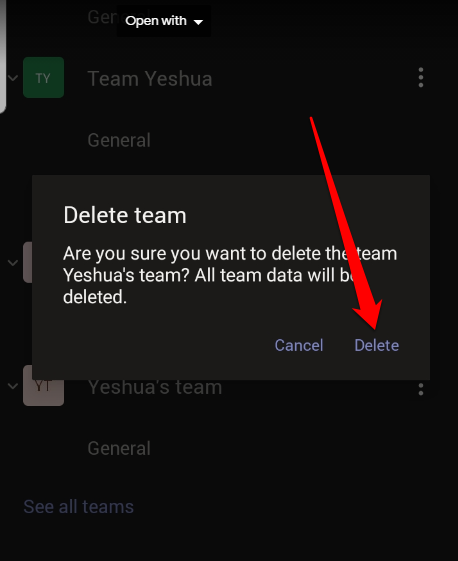
Együttműködés és feladatok elvégzése
A szervezeten belüli csapatmunka nagyszerű módja a feladatok delegálásának vagy megosztásának, és azok elvégzésének.
Ha van egy távoli csapata, és több eszközre van szüksége a közös munkához, mint a Microsoft Teams szolgáltatásaihoz, olvassa el a legjobb együttműködési eszközök távoli csapatok számára című útmutatónkat.
Hagyjon megjegyzést, és tudassa velünk, hogy ez az útmutató segített-e létrehozni csapatát a Microsoft Teamsben.
.